主页 > 电子产品 >
方法 1在Windows电脑上
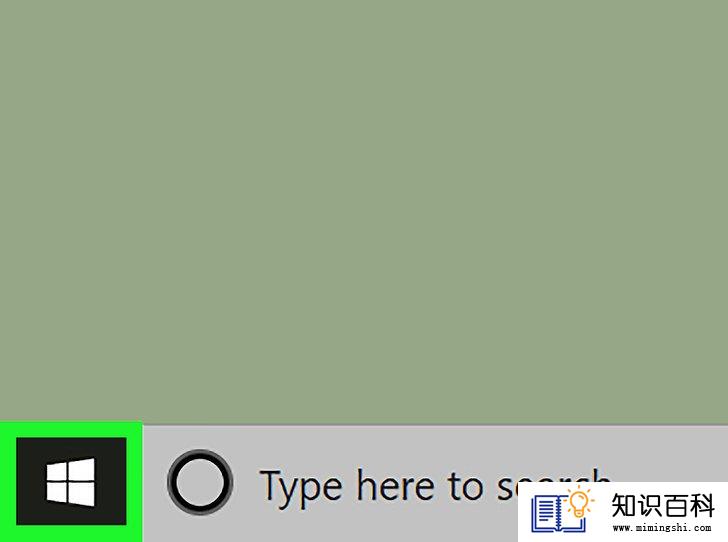
1
打开“开始”菜单

- 或者,如果你想要转换的图片位于桌面或其它容易访问的路径中,可以直接右键点击图片,选择打开方式,然后点击照片程序来打开“照片”应用程序。如果这么做的话,请直接跳到步骤5。
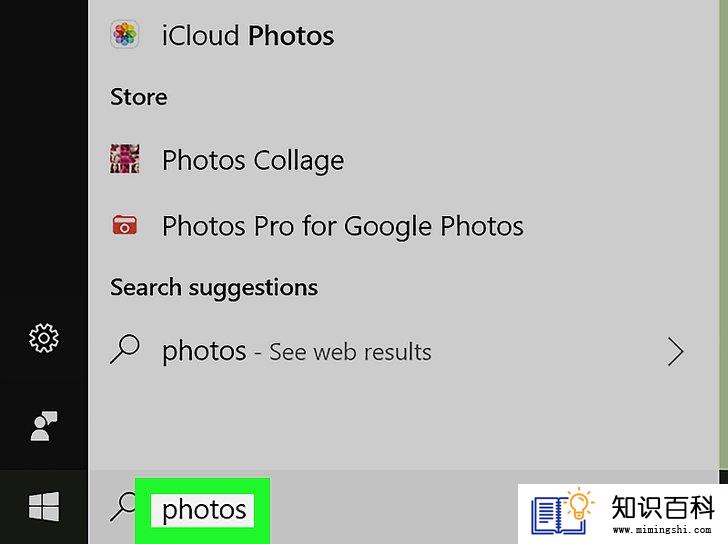
2
输入照片(或“photo”)。这会搜索计算机上的照片应用程序,这个程序会存储计算机上所有图片文件。
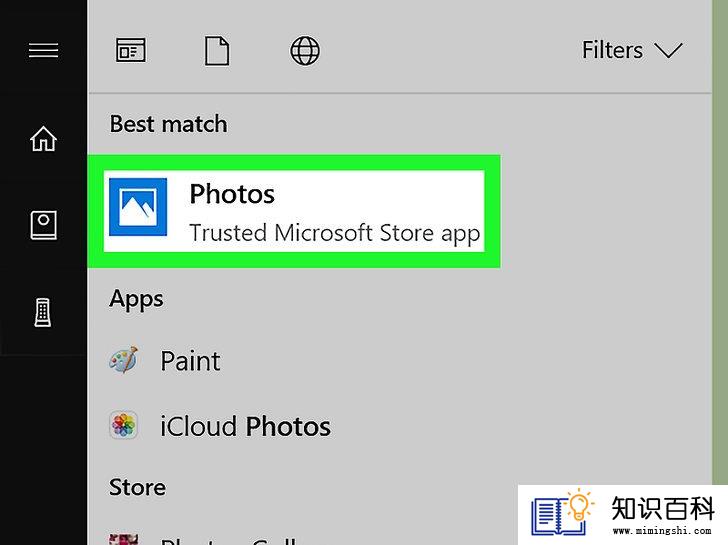
3
点击照片。它应该位于开始菜单的顶部。
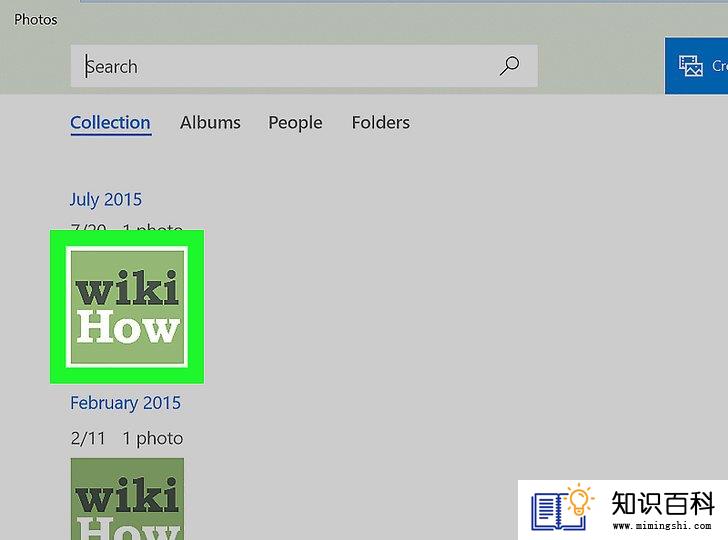
4
选择你想要转化格式的照片。点击你想要转换成PDF的照片,来打开它。
- 如果你想要转换多张照片,请先点击照片窗口右上角的选择按钮,点击每一张你想要选择的照片,将它们添加为PDF。
- 如果你没有看到要找的图片,那就点击更多标签,然后选择文件夹。然后,你可以点击添加文件夹,选择你保存照片的文件夹,这样它就会被照片应用程序添加到索引中。
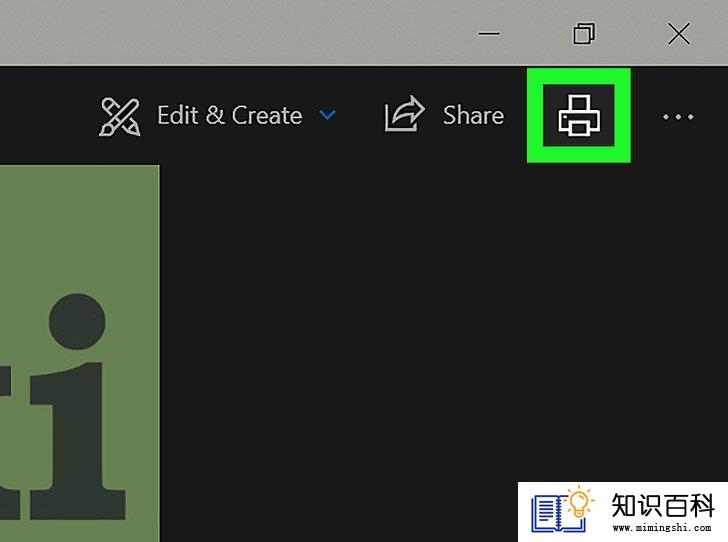
5
点击打印机图标。你会在窗口右上角看到这个图标。或者,你也可以点击Ctrl + P来打开打印对话框屏幕。
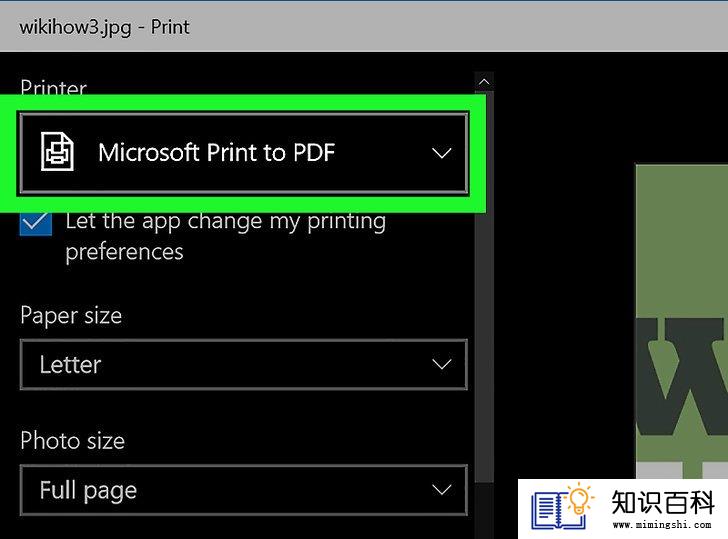
6
选择 Microsoft 打印到 PDF作为打印机。要做到这一点,只用点击窗口左上角的下拉菜单,然后选择这个选项。如果已经选择了,那就不用再进行任何更改了。
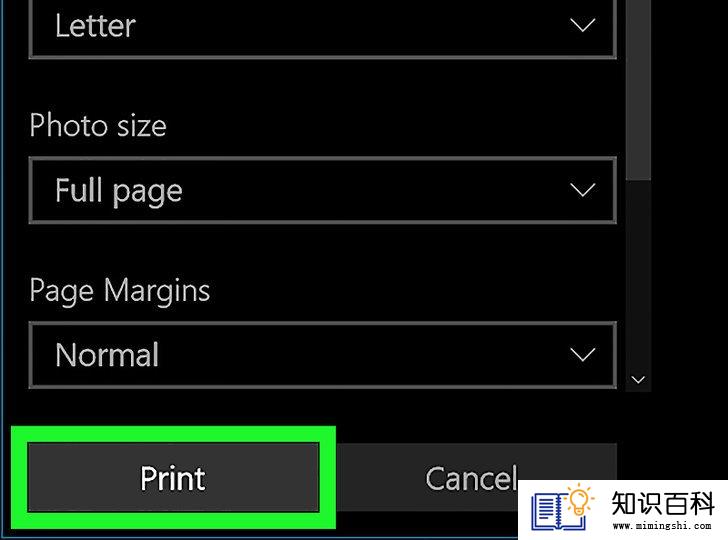
7
点击打印按钮。它位于菜单的底部,点击它立刻打开保存文件的窗口。不用担心,这样实际上并不会打印文件——它实际上只是会生成一个PDF文件。
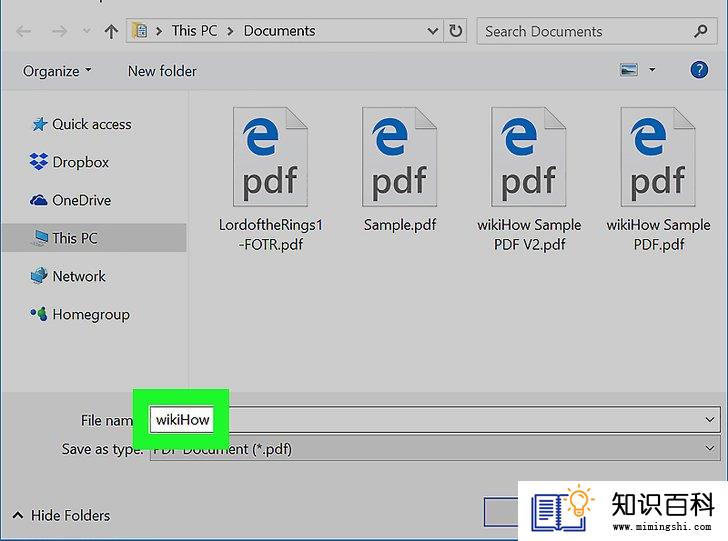
8
输入文件名。在窗口底部的“文件名”文本框中输入PDF的名字。

9
选择保存路径。点击窗口左侧的文件夹,选择一个文件夹作为PDF保存路径。
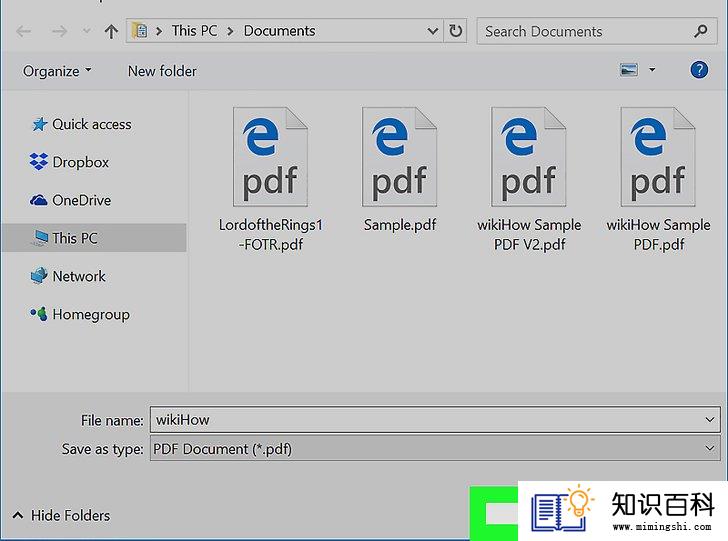
10
点击保存。它位于窗口的右下角,点击它保存新的PDF文件。
方法 2在Mac电脑上
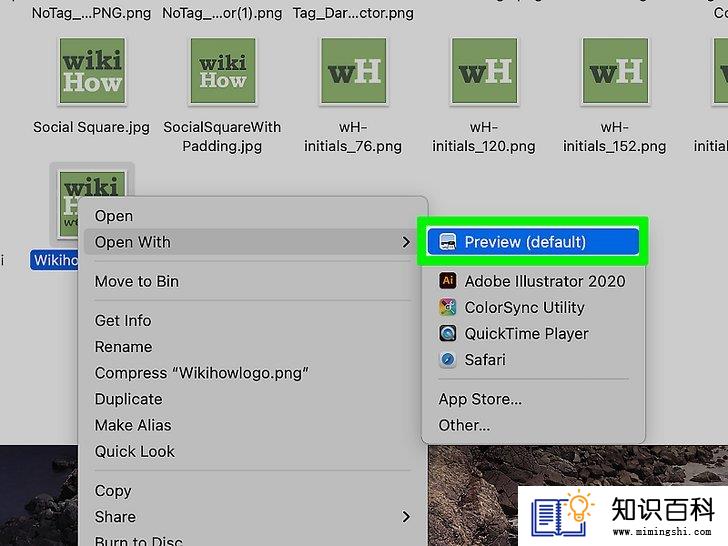
1
在“预览”中打开你要转换的图片。只用在电脑上双击该图片,它就会默认在“预览”中打开。
- 如果图片在“预览”之外的其他应用中打开,那就右键点击(或在点击时按Control)图片,选择打开方式,然后选择预览。
- 如果你想在要转换成PDF的当前文件中添加更多的图片,那就点击顶部的查看菜单,然后选择缩略图。接下来,把任何要添加的其他照片拖动到侧边栏中。
- 如果你想重新排列文件中图片的顺序,那就把它们的缩略图拖到侧边栏中相应的位置。

2
点击屏幕左上角的文件菜单。

3
点击菜单中的导出。这样将打开用于导出文件的选项。如果你用的是最新版本的macOS,那也可以点击导出为PDF,然后跳到步骤5,保存pdf版本的图片。
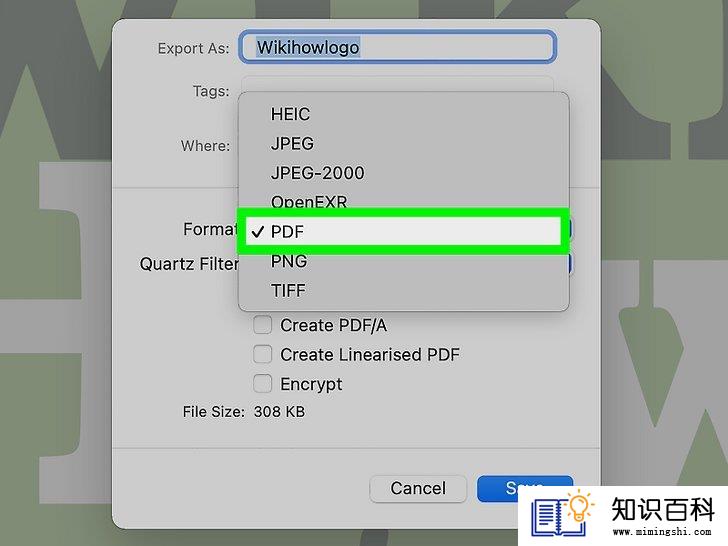
4
从“格式”菜单中选择PDF。在选择这个选项时,你还可以选择通过添加密码来对文件加密,或者在最终文档中添加Quartz Filter(如棕褐色调)。

5
命名文档并点击保存。这样会将图片另存为PDF文件。
方法 3在iPhone或iPad上

1
打开“照片”应用。它是主屏幕或应用库中的一个五彩花朵图标。
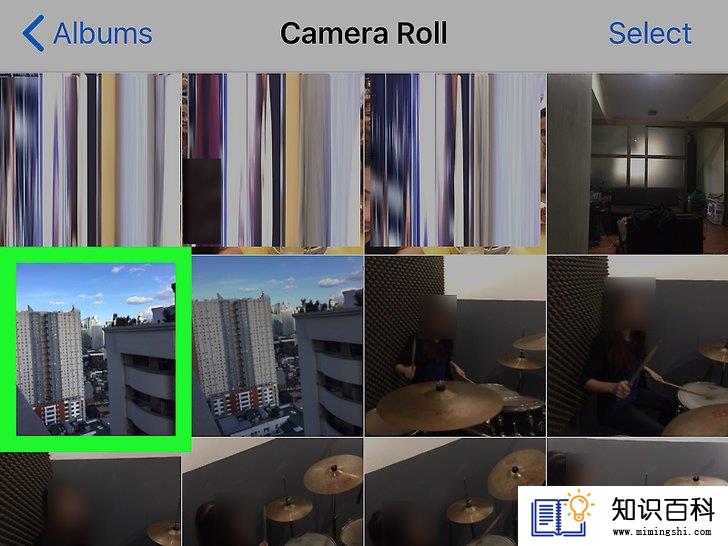
2
点击你要转换的照片。你可以先点击底部的相簿标签,以便按相簿浏览;或者选择左下方的图库,滚动浏览你的照片。
- 如果你想选择多张照片添加到PDF,点击屏幕右上角的选择,然后点击你想选择的每张照片。
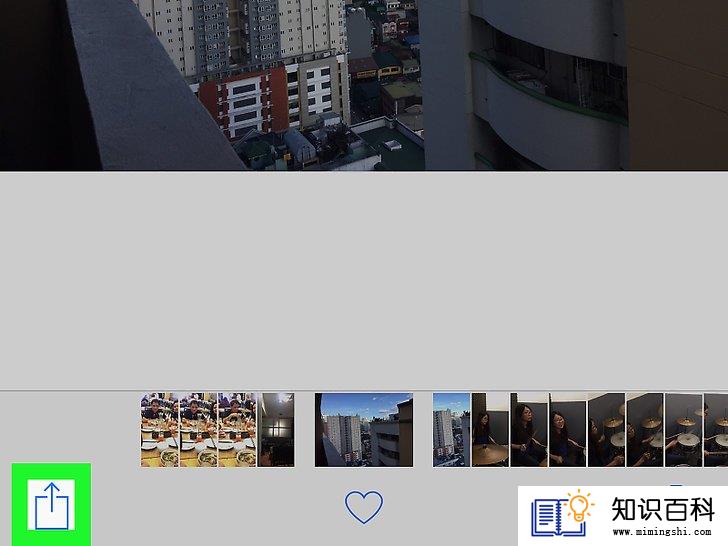
3
点击“分享”图标

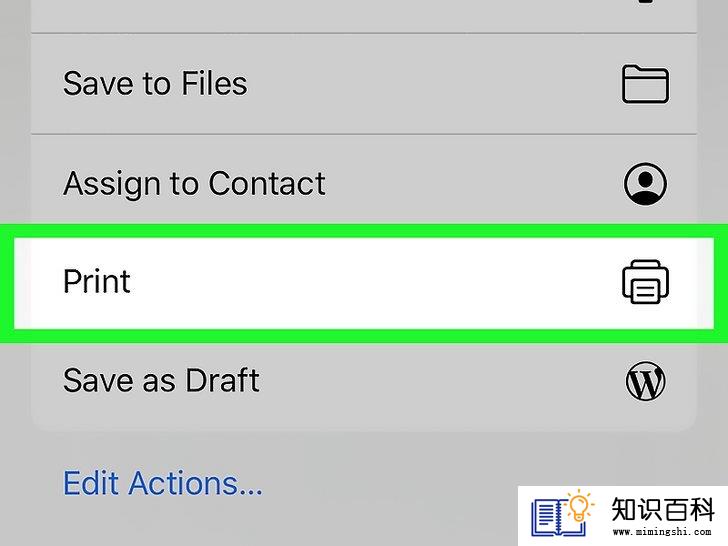
4
点击分享菜单中的打印。如果没看到这个选项,在分享菜单中向上滑动,以便显示图标下面的选项。

5
放大图像预览,以便在PDF视图中把它打开。在展开的“打印机选项”页面中,你会看到图片的预览。如果你选择了多个图片,则显示的是第一张图片的预览。要以PDF格式查看,那就把两根手指放在图片预览上,然后分开手指——与捏合动作相仿。这样就会在PDF预览中打开所选的图片。
- 如果你的iPhone有3D Touch功能,那你可以在预览上按一下,以便在一个新窗口中打开它,然后再用力按一下打开PDF预览。
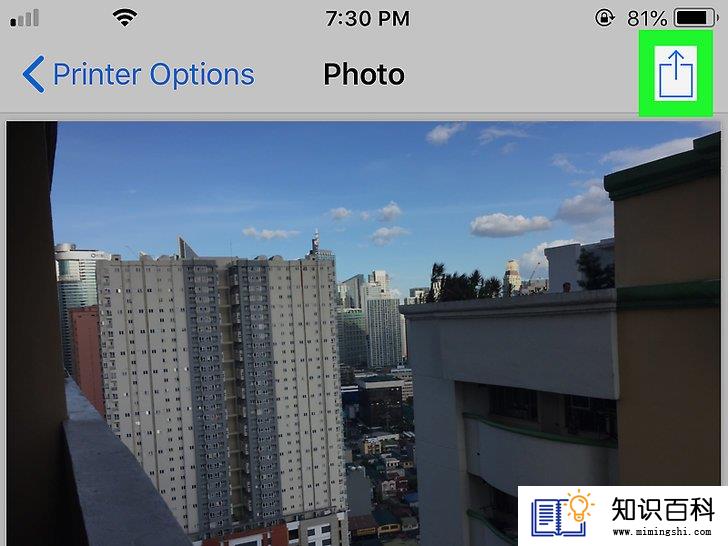
6
点击“分享”图标

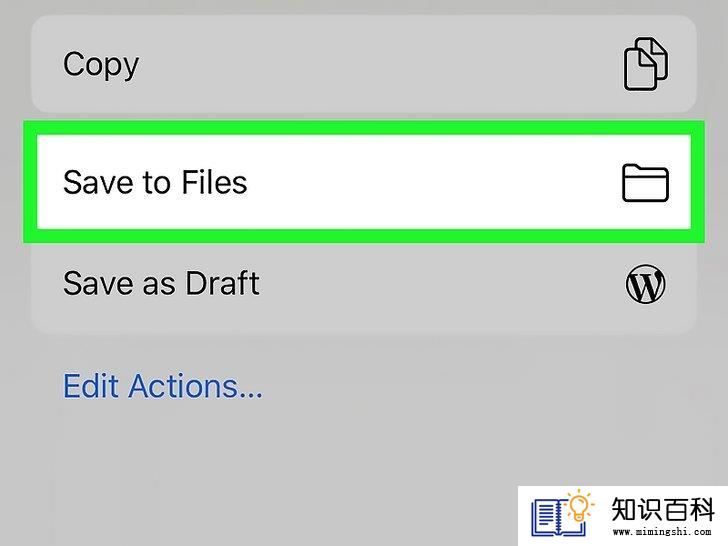
7
点击另存为文件。这个选项图标在菜单的最下面一排。如果你没有看到它,那就先在分享菜单上向上滑动。
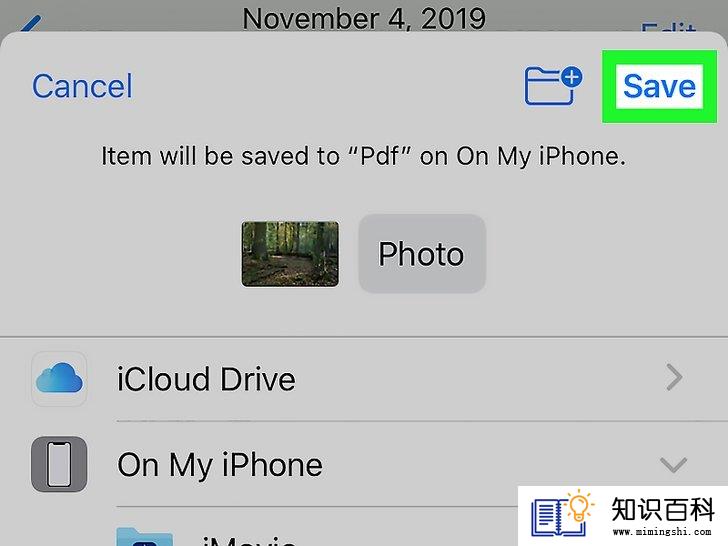
8
选择一个保存位置。首先,你会注意到屏幕顶部写着“Photo.pdf”将被保存到(位置)。这表示iPhone现在知道要用选定的照片创建一个PDF。在iPhone或iPad上选择你想把PDF保存到的位置。
- 如果你启用了iCloud Drive,也可以把它选作保存位置,而不一定选iPhone或iPad。
- 无论你把图片保存到哪里,如果需要,你都可以通过点击右上角带加号的文件夹图标来新建一个文件夹。
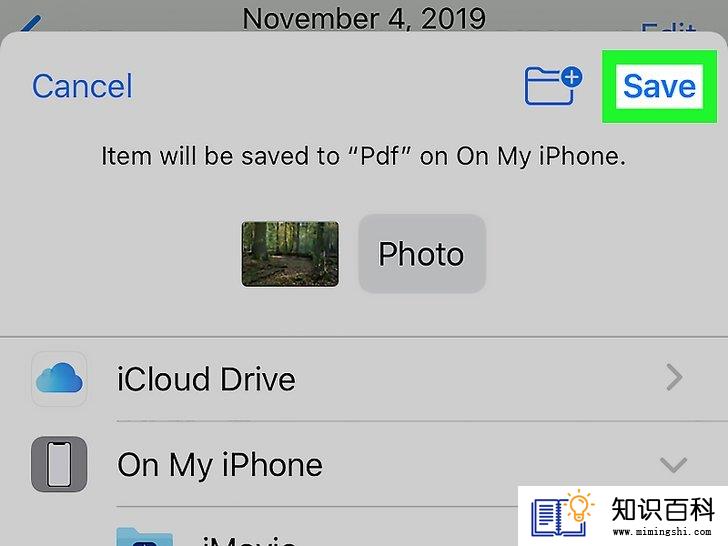
9
点击屏幕右上角的保存。这样会把PDF保存到选定的位置。
方法 4在安卓设备上
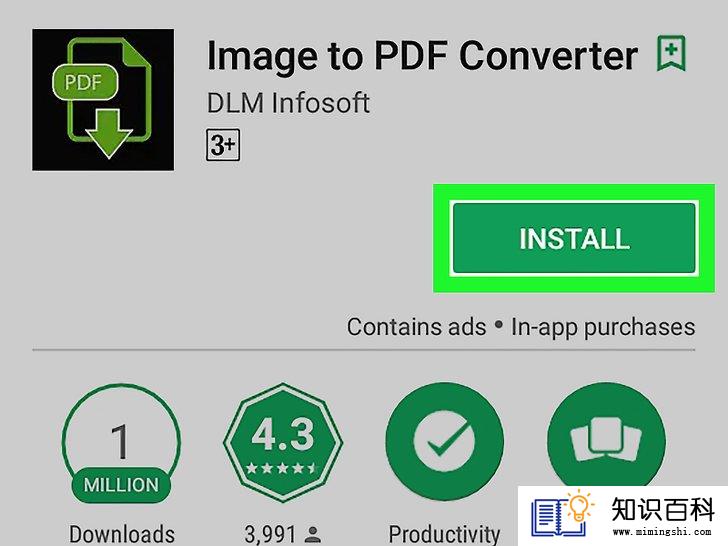
1
从Play Store

- 在搜索栏中输入image to pdf converter并按Enter。
- 向下滚动并选择名为Image to PDF Converter的应用程序,它是一个黑色图标,上面带有一张绿色的纸、“PDF”字样和一个箭头。开发者是DLM Infosoft。
- 点击安装。
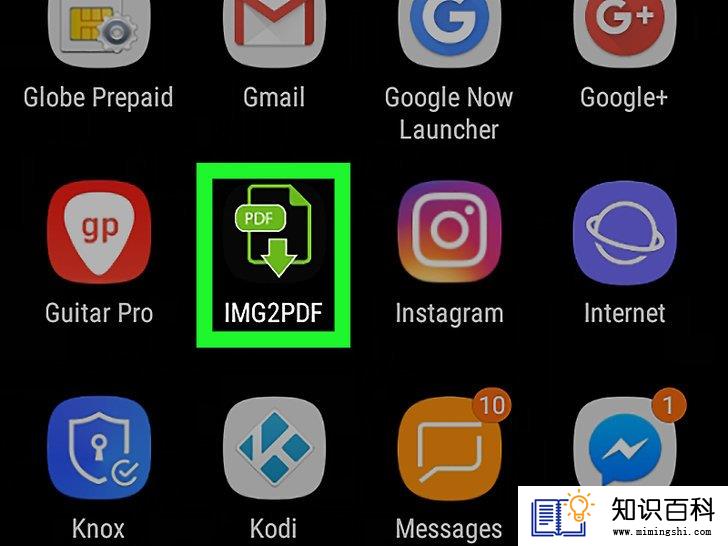
2
打开Image to PDF Converter。一旦下载好应用程序,就可以在Google Play商店中点击打开,或者在安卓设备的应用程序列表中点击“Image2PDF”图标——也就是你之前看到的那个黑绿色的图标。
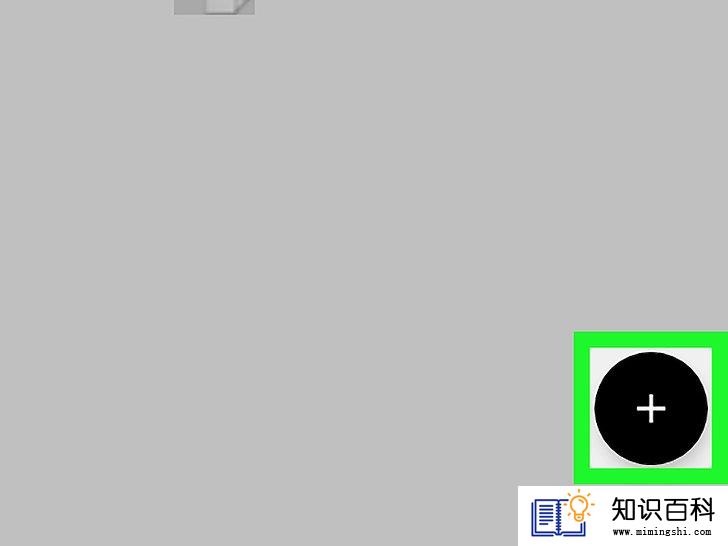
3
点击右下角的加号按钮+。
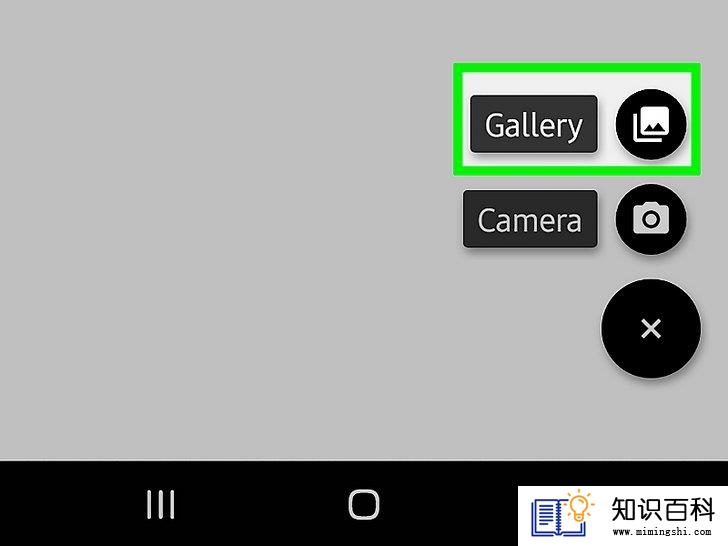
4
点击图库。这样将让应用程序打开图库。
- 如果你是第一次使用,它会要求你在安卓系统上先授予对文件的访问权限。
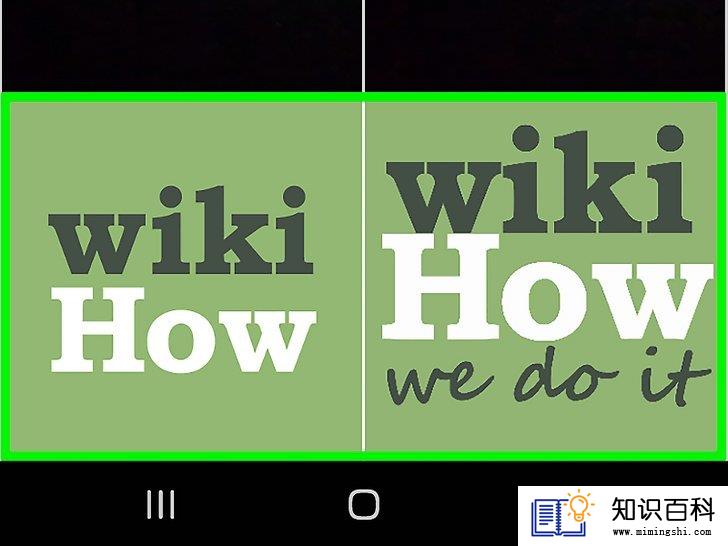
5
点击你要转换的图片。你可以选择添加一个或多个图片到PDF中。每张选中的图片中心会出现一个对号标记。

6
点击右上角的完成。这样就会生成一个包含选定图片的PDF文件。

7
点击PDF图标。它位于屏幕的右上角,是一张白纸的样子,上面带有红色的设计图样(Adobe标志)。

8
输入PDF的详细信息。在最上面的字段中输入PDF的名称。然后,你可以进行一些可选的调整,比如用密码给文件加密,或者把它压缩得更小一点。
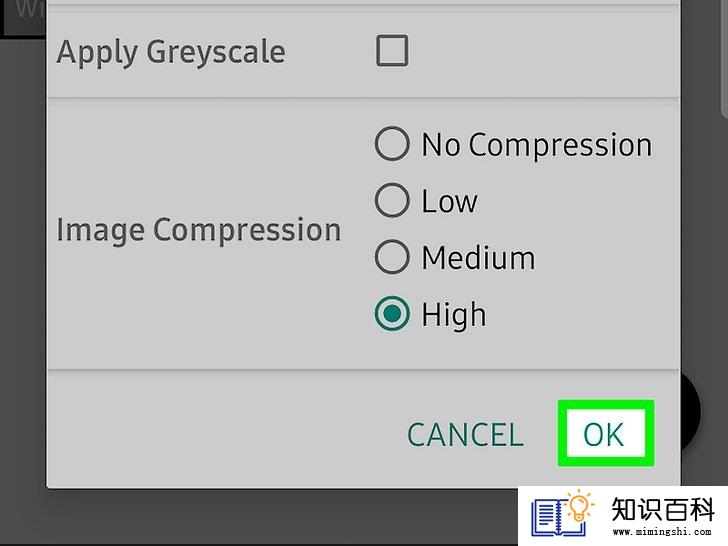
9
点击窗口右下角的确定保存文件。这样就会把PDF保存到安卓设备上默认存储位置的一个名为DLMImageToPdf的文件夹中。文件创建好之后,你就会马上转到这个位置。
小提示
- PDF是存储多张相关图片的好办法,比如驾照的正反面、护照页面以及身份证等。
警告
- PDF通常会比图片占用的空间更少,所以图片质量应该会有所下降。
- 上一篇:如何从谷歌地图上获得经度和纬度信息
- 下一篇:如何把文档从电脑上复制到U盘里
- 01-16如何清理iPhone中“其他”占用的空间
- 01-16如何使用虚拟专用网络(VPN)
- 01-16如何在Chrome浏览器中切换标签页
- 01-16如何压缩大文件
- 01-16如何把Facebook Messenger程序里的视频保存
- 01-16如何连接电脑和LG智能电视
- 01-16如何在电脑上屏蔽网站
- 01-16如何让你的手机响起铃声
- 01-16如何在Windows系统中更换桌面背景
- 01-16如何读取转储文件
- 01-16如何升级Garmin Nuvi
- 01-16如何让笔记本电脑运行速度更快
- 01-16如何删除苹果账户
- 01-16如何修复坏扇区
- 01-16如何查看XML文件
- 01-16如何在HTML中插入空格
- 01-16如何在谷歌Chrome浏览器允许弹出窗口
- 01-16如何用电子邮件发送大的视频文件
- 01-16如何连接台式机和笔记本电脑
- 01-16如何在Snapchat上添加好友
